Wix レストラン:ダッシュボードからネット注文を印刷する
4分
この記事内
- 「ネット注文」タブから印刷する
- 「受注リスト」タブから印刷する
- 受け付けた注文を自動で印刷する
重要:
この記事では、新しいレストランネット注文アプリについて説明します。
「ネット注文」タブから現在の注文を印刷するか、「受注リスト」タブから過去の注文を印刷することができます。プリンターのメールアドレスを設定すると、一括印刷や自動印刷もできるようになります。
「ネット注文」タブから印刷する
サイトダッシュボードの「ネット注文」タブから、レストランの注文を直接印刷することができます。これにより、忙しい時でも複数の注文をより迅速に処理して、配達を完了することができます。注文は、サーマルプリンターまたは通常のプリンターから印刷することが可能です。
「ネット注文」タブから注文を印刷する方法:
- サイトダッシュボードの「ネット注文(NEW)」にアクセス します。
- 表示方法を「カレンダービュー」または「ステータスビュー」から選択します。
- 該当する注文をクリックします。
- 「その他のアクション」アイコン
 をクリックします。
をクリックします。 - 注文を印刷する方法を選択します:
- 注文を印刷:注文を通常のプリンターに送信します。
- サーマルチケットを印刷:注文をサーマルプリンターに送信します。
- 必要に応じてチケットの形式を選択します(例:「詳細」を選択した場合は、注文料理、顧客メモ、配達情報、合計金額が印刷されます)。
- 「続行する」をクリックします。
- (オプション)「詳細設定」をクリックし、余白やその他の印刷オプションを調整します。
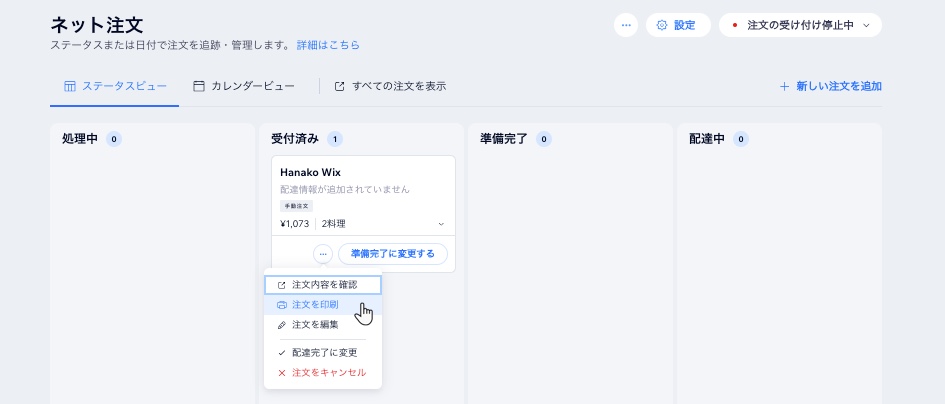
「受注リスト」タブから印刷する
サイトダッシュボードの「受注リスト」タブから注文を直接印刷する機能で、注文管理を簡素化しましょう。多数の注文を受ける場合、この機能により効率が向上し、個別または複数の注文を印刷することができます。
「受注リスト」タブから注文を印刷する方法:
- サイトダッシュボードの「受注リスト」にアクセスします。
- 該当する注文を選択します。
- 右上の「その他のアクション」をクリックします。
- 「注文を印刷」をクリックします。
ヒント:
一度に複数の注文を印刷することができます。該当する注文横のチェックボックス  を選択し、プリンターアイコン
を選択し、プリンターアイコン  をクリックしてください。
をクリックしてください。
 を選択し、プリンターアイコン
を選択し、プリンターアイコン  をクリックしてください。
をクリックしてください。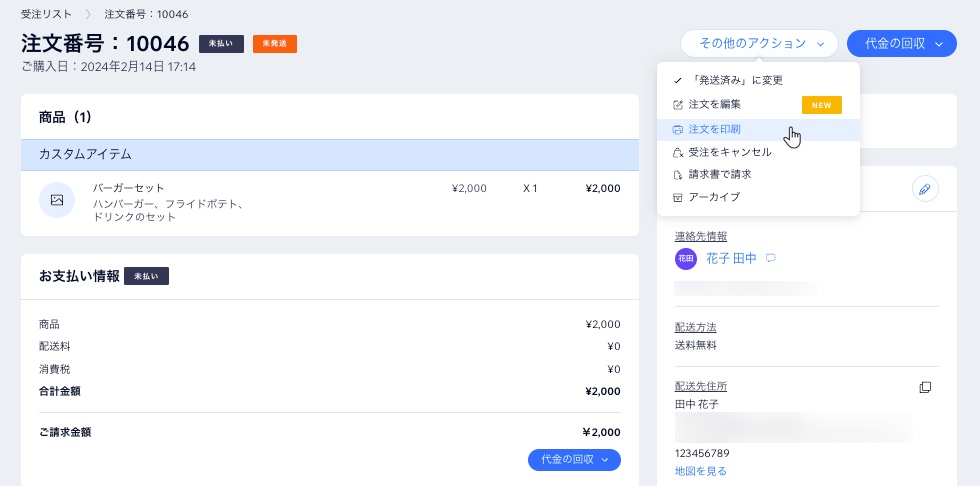
受け付けた注文を自動で印刷する
独自のメールアドレスを持つネットワークプリンターまたは Wi-Fi 対応のプリンターを使用して、自動で注文が印刷されるように設定することができます。新しい注文が入るたびに、オートメーションによって注文の詳細がプリンターのメールアドレスに送信され、A4 の用紙にその内容が印刷されます。
ヒント:
既存のオートメーションを複製したり、「メールを送信」のアクションを編集したり、プリンターのメールアドレスを変更したりすることもできます。
オートメーションを使用して注文を印刷する方法:
- サイトダッシュボードの「オートメーション」にアクセスします。
- 「プリインストール済み」タブをクリックします。
- 該当するオートメーション横の「その他のアクション」アイコン
 をクリックします。
をクリックします。 - 「編集」を選択します。
- 「メールを送信」のアクションをクリックし、パネルを開きます。
- 「受信者を設定」下で「+受信者を追加」をクリックします。
- 「連絡先」をクリックします。
- 該当するプリンターを選択し、「追加」をクリックします。
ヒント:プリンターが不明な場合は、プリンターの製造元に確認するか、プリンターのユーザーマニュアルまたはアプリをご確認ください。 - 「適用する」をクリックします。
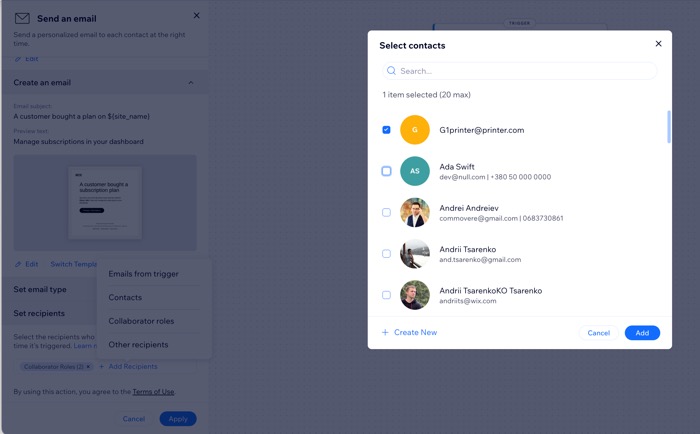
Wix アプリを使用している場合:
Wix アプリでは、ネット注文をサーマルプリンターを使用して手動および自動で印刷することも、A4 プリンターを使用して手動で印刷することもできます。

